Cara Mendapatkan Tema Windows 11 Tersembunyi dan Tersembunyi di PC anda

- 4676
- 445
- Noah Torp
Sekiranya anda pengguna Windows 11, anda mungkin tertanya -tanya mengapa anda ingin memasang tema di komputer anda. Jawapannya mudah: Tema membantu anda memperibadikan desktop anda, nyatakan gaya dan keutamaan anda, dan menyegarkan pengalaman pengguna.
Dengan menukar latar belakang desktop, warna, dan elemen visual lain, anda mencipta rupa yang unik dan menarik yang mencerminkan mood, rasa, atau keperluan kerja anda.
Isi kandungan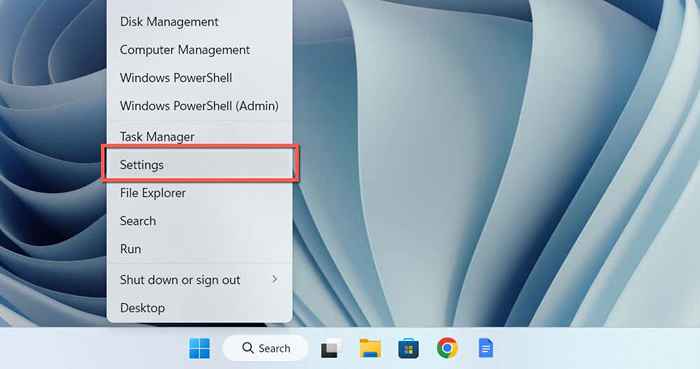
- Pilih pemperibadian di bar sisi dan masukkan kategori tema.
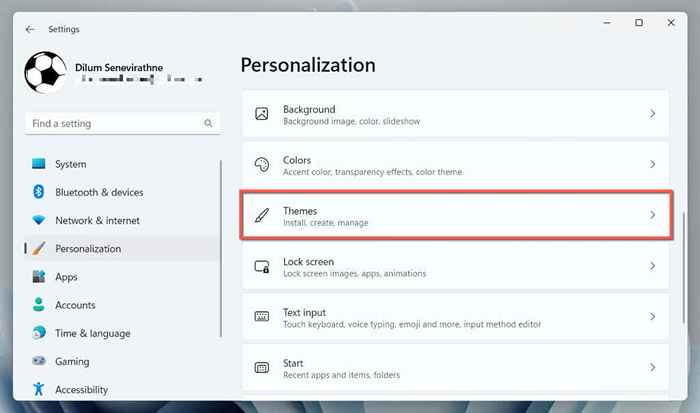
- Kembangkan bahagian tema semasa untuk melihat senarai tema yang ada. Semua tema yang anda tambahkan ke Windows 11 menggunakan kaedah di bawah akan muncul di sini. Pilih tema yang anda mahukan; Windows 11 mesti menggunakannya.
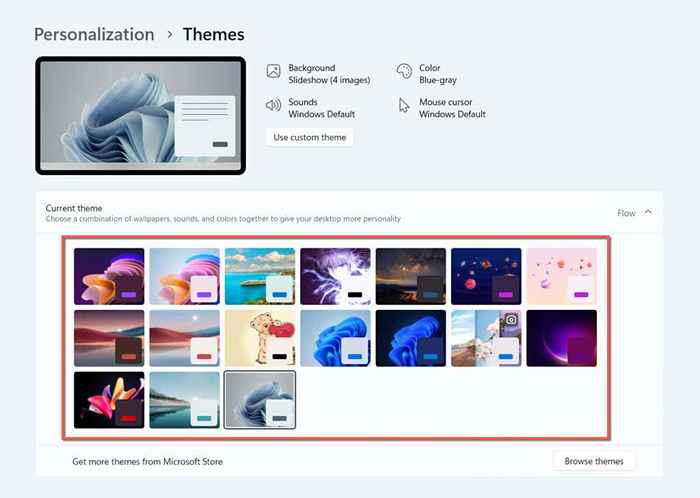
Anda harus melihat semua butiran penting yang berkaitan dengan tema yang dipilih di bahagian atas tetingkap, seperti bilangan kertas dinding desktop, warna untuk kursor, bar tugas, dan tingkap, dll. Anda juga boleh tweak pelbagai aspek tema, seperti bagaimana latar belakang berputar dan warna aksen yang digunakan.
Cara Memasang Tema dari Microsoft Store
Kedai Microsoft mempunyai banyak tema percuma dari Microsoft yang anda boleh pasang dengan mudah di komputer anda. Untuk melihat, memuat turun, dan memohonnya:
- Lawati Skrin Pengurusan Tema di komputer Windows 11 anda dan pilih butang Tema Layari.
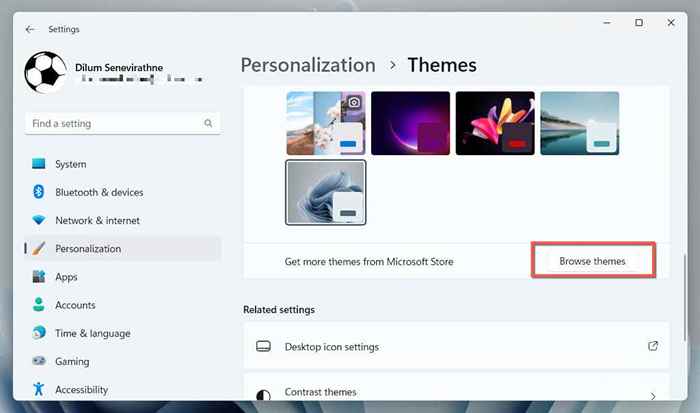
- Kedai Microsoft harus melancarkan dan memaparkan semua tema yang boleh dipasang secara automatik dari Microsoft. Tatal melalui mereka dan pilih tema yang ingin anda tambahkan.
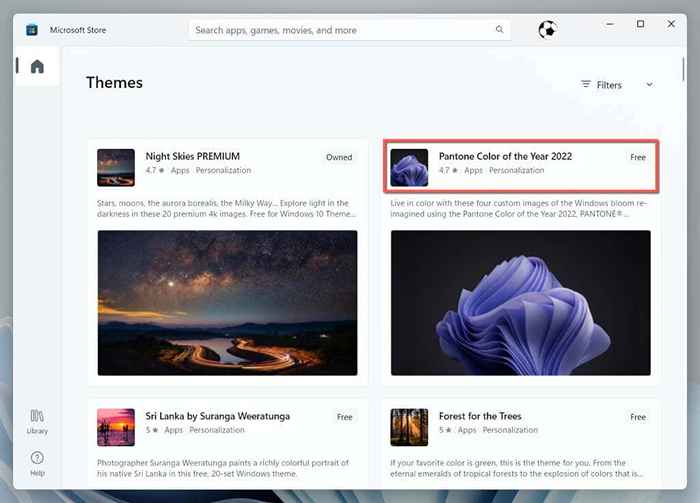
- Pilih butang GET.

- Tunggu sehingga Microsoft Store memasang tema di PC anda, dan kemudian pilih butang Buka untuk beralih ke Skrin Pengurusan Tema Windows 11.
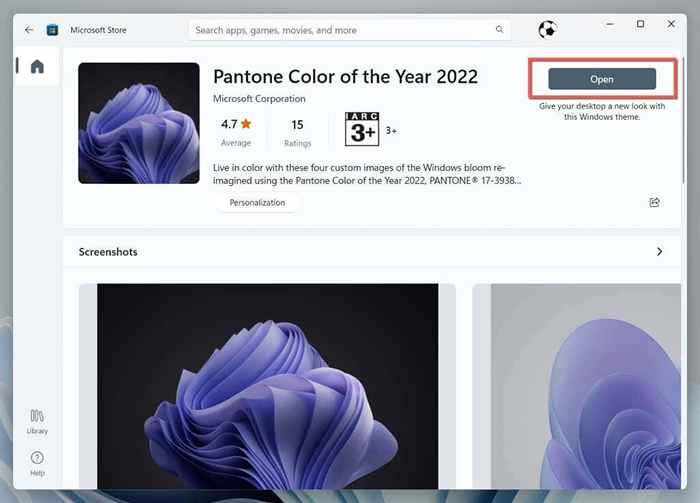
- Pilih tema di bawah bahagian tema semasa.
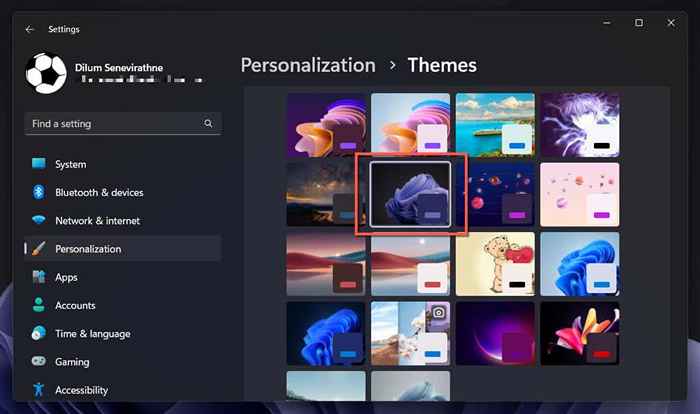
Cara memuat turun dan memasang tema dari Microsoft
Sekiranya anda menghadapi masalah menggunakan kedai Microsoft, anda boleh memuat turun dan memasang tema Windows 11 secara langsung melalui laman web Microsoft. Ini caranya:
- Lawati halaman tema desktop rasmi Microsoft melalui Microsoft Edge, Google Chrome, atau pelayar web lain dan pastikan anda berada di tab Windows 11.
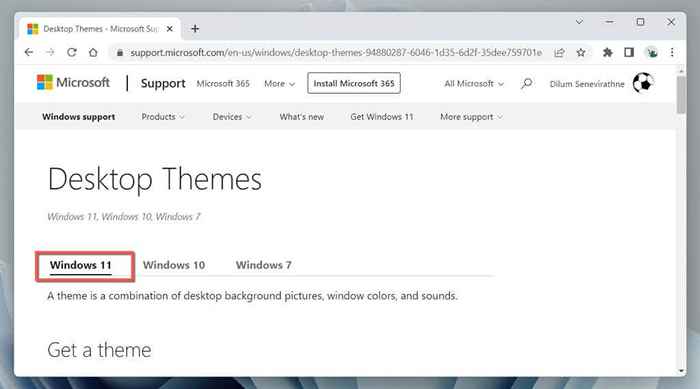
- Kembangkan Kategori-Animal, Keajaiban Semula Jadi, Tempat & Landskap, dll. Terdapat juga kategori tema berjenama yang mempunyai tema dari pengeluar peranti seperti Asus dan Intel.
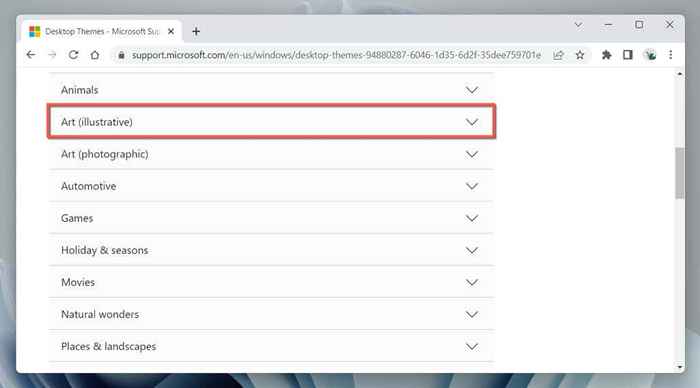
- Pilih tema, dan penyemak imbas anda harus memuat turun fail Pek Tema Desktop Windows ke komputer anda. Jangkakan tema untuk menimbang sekitar 10-25 megabait.
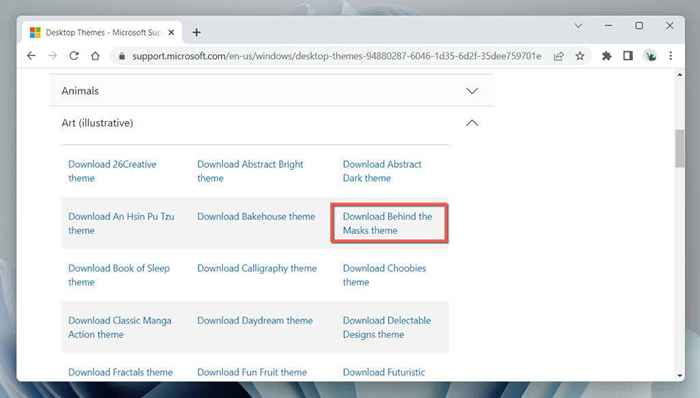
- Jalankan fail pek tema Windows Desktop yang dimuat turun dan tunggu sehingga sistem pengendalian menambahkannya ke Perpustakaan Tema.
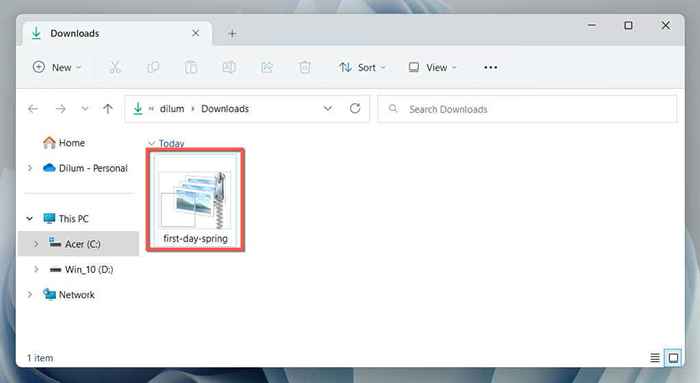
Windows 11 harus menggunakan tema secara automatik. Jika tidak, pergi ke skrin pengurusan tema dan pilih tema di bawah bahagian tema semasa.
Cara memuat turun tema melalui laman web pihak ketiga
Microsoft Store dan halaman tema desktop Microsoft, anda boleh mendapatkan banyak tema pihak ketiga percuma dari sumber muat turun di seluruh internet-e.g., Themepack.Saya, WindowsTheMepack.com, dan tema10.menang.
Inilah cara memuat turun dan memasang tema dari laman web pihak ketiga:
- Lawati portal muat turun tema pihak ketiga seperti themepack.Saya, Sediakan kategori yang ada, dan pilih tema yang anda mahukan.
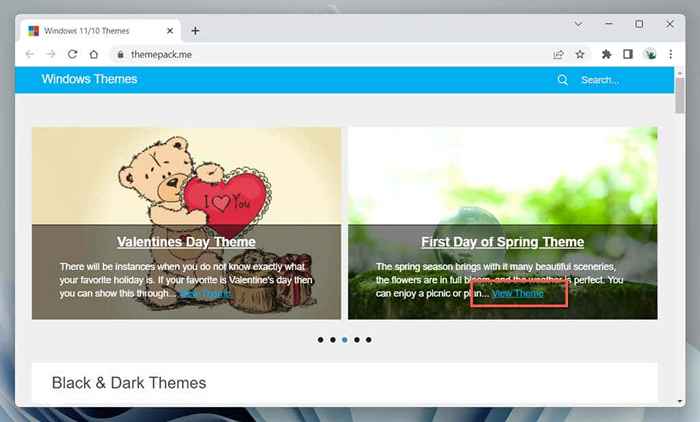
- Muat turun versi Windows 11 tema.
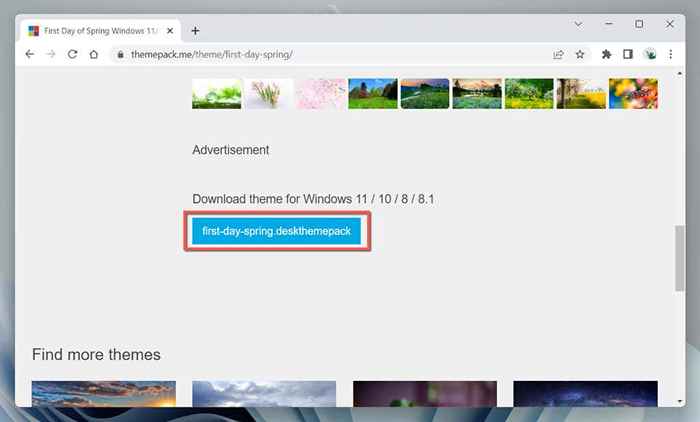
- Pilih fail Pek Tema Desktop Windows yang dimuat turun untuk menambahkannya ke Windows 11.
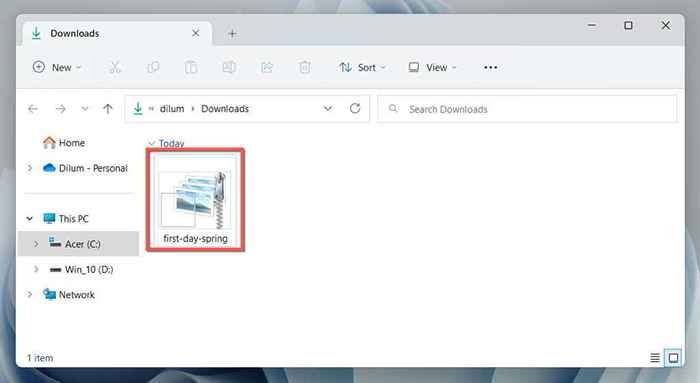
Jika Windows 11 tidak akan menggunakan tema secara automatik, beralih ke tema secara manual melalui skrin pengurusan tema.
Cara Membolehkan Tema Pendidikan Windows 11 Tersembunyi
Jika anda menggunakan Windows 11 22h2 atau lebih baru, anda boleh membuka kunci Tema Windows Tersembunyi-ciri baru eksklusif untuk edisi pendidikan sistem operasi-Via Hack Registry.
Untuk memeriksa versi Windows 11 anda, buka menu Mula, taipkan Winver, dan pilih OK. Sekiranya anda menggunakan versi sistem operasi yang lebih lama, pergi ke Tetapan> Kemas kini Windows untuk mengemas kininya.
Nota: Secretlecly mengubah suai Windows Registry dapat menjejaskan sistem. Kami sangat mengesyorkan anda menyandarkan pendaftaran sistem sebelum anda meneruskan.
Untuk membolehkan tema pendidikan tersembunyi di Windows 11:
- Tekan Win + R untuk membuka kotak lari, taipkan Regedit, dan pilih OK.
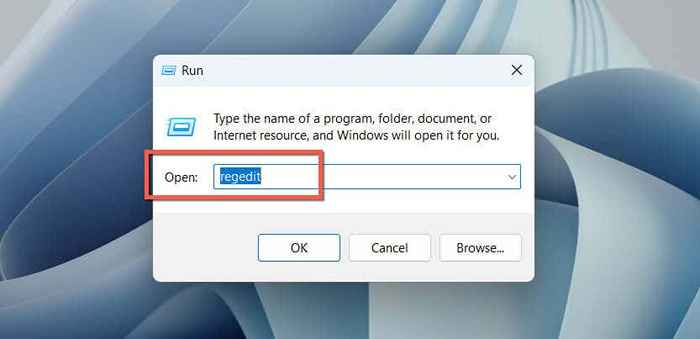
- Salin dan tampal laluan berikut ke bar alamat di bahagian atas editor pendaftaran dan tekan Enter;
HKEY_LOCAL_MACHINE \ Software \ Microsoft \ PolicyManager \ Current \ Device

- Klik kanan kekunci peranti di sebelah kiri dan pilih Kunci Baru>.
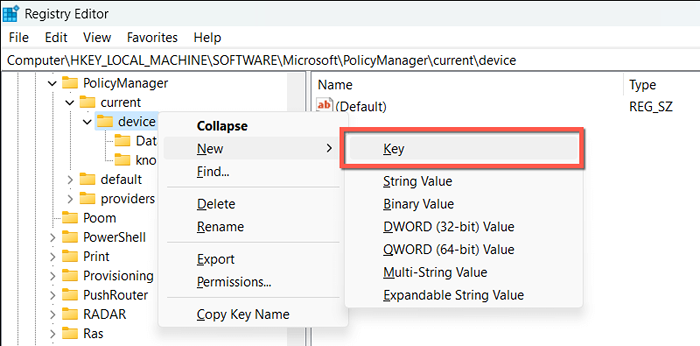
- Namakan kunci baru sebagai pendidikan.
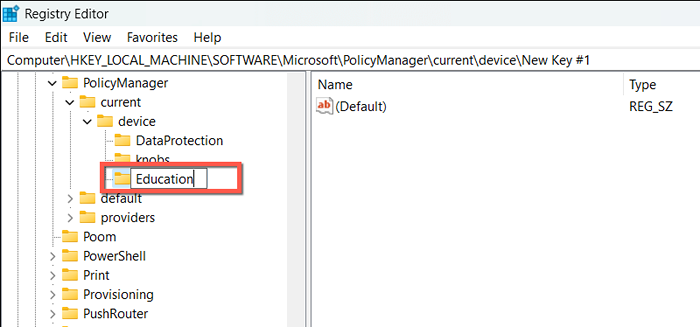
- Klik kanan kunci pendidikan dan pilih nilai baru> dword (32-bit).
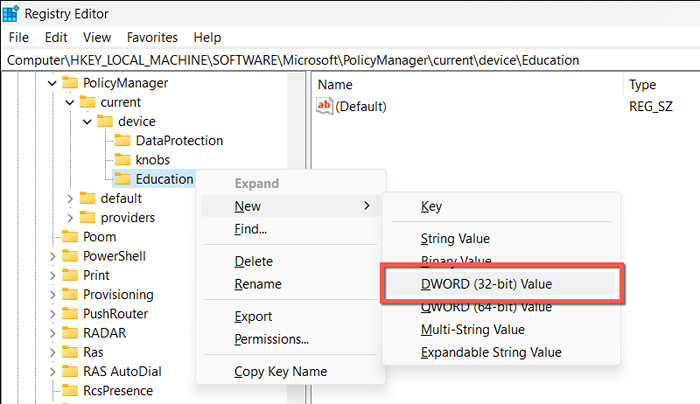
- Namakan nilai baru di sebelah kanan tetingkap sebagai Enableeduthemes dan tekan Enter.
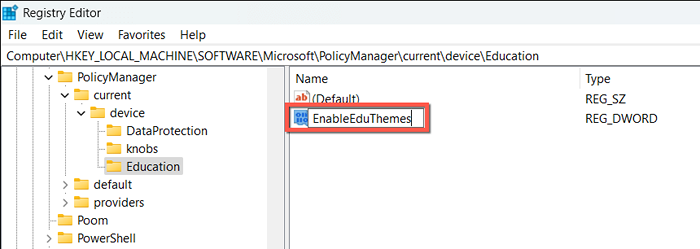
- Klik dua kali kunci Enableeduthemes, masukkan 1 ke dalam medan data nilai, dan pilih OK.
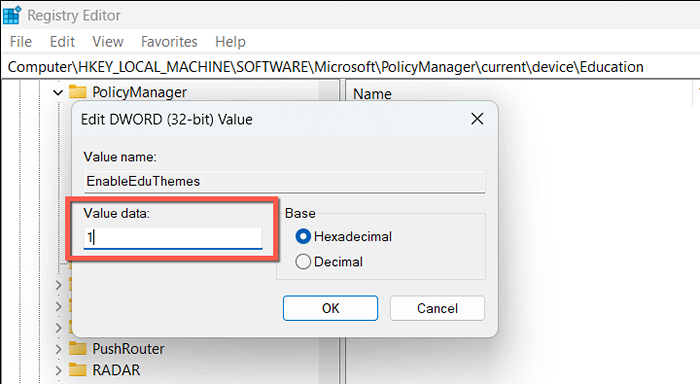
- Keluar dari Pendaftaran Windows dan mulakan semula komputer anda.
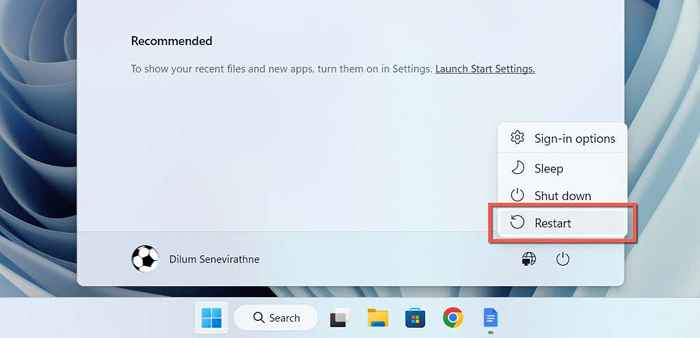
Lawati skrin pengurusan tema di Windows 11, dan anda sepatutnya dapat mencari tema baru di bawah bahagian tema semasa.
Gunakan tema untuk memperibadikan pengalaman Windows 11 anda
Dengan mengikuti kaedah yang telah kami kongsi, anda boleh mengakses pelbagai tema percuma dan tersembunyi untuk PC anda. Dari adegan alam hingga reka bentuk abstrak, anda boleh memilih tema yang sesuai dengan anda. Cubalah mereka dan nikmati tahap kreativiti dan produktiviti baru pada Windows 11.
- « Cara Mengira Kadar Peratusan Tahunan (APR) di Microsoft Excel
- Peraturan Outlook tidak berfungsi? 8 pembetulan untuk dicuba »

